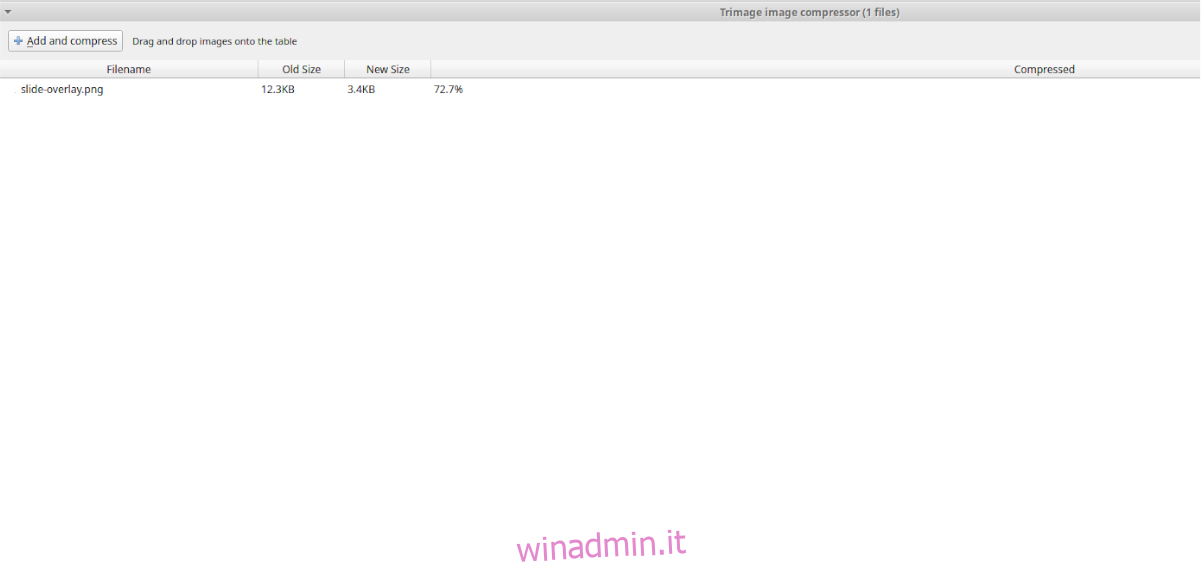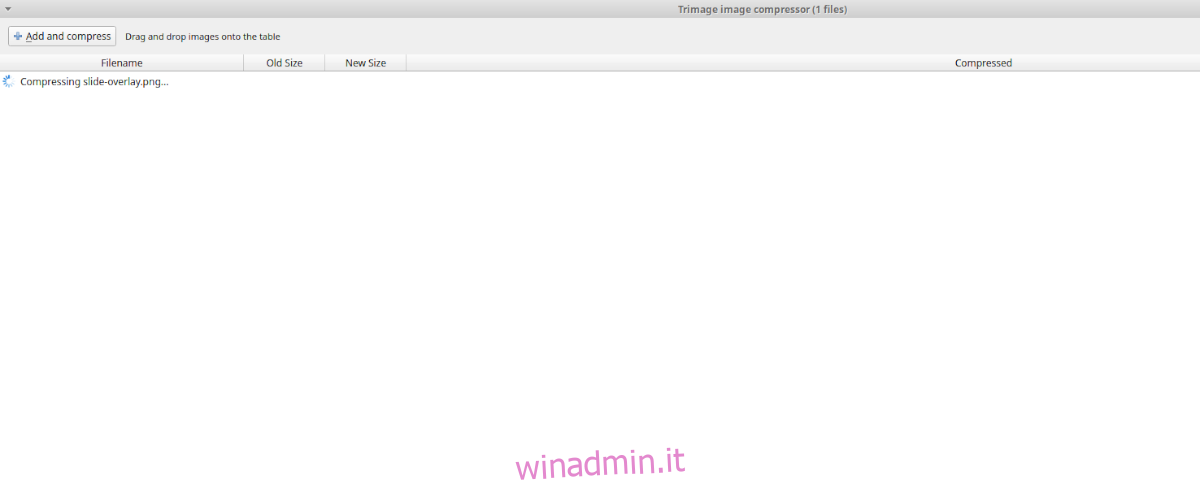Stai cercando di comprimere alcune immagini PNG sul tuo PC Linux? Non riesci a capire come comprimere i PNG? Possiamo aiutare! In questa guida, esamineremo due ottimi modi per comprimere i file di immagine PNG su Linux.

Hai bisogno di comprimere altri tipi di immagine? Dai un’occhiata a Curtail per Linux.
Sommario:
Metodo 1 – Quantità PNG
Se hai bisogno di comprimere file PNG su Linux, il modo più rapido per farlo è con PNG Quant. È uno strumento dedicato alla compressione solo di file PNG e nessun altro tipo di file. Funziona tramite il terminale ed è supportato su un’ampia varietà di sistemi operativi Linux.
Per avviare l’installazione di PNG Quant sul tuo PC Linux, dovrai aprire una finestra di terminale. Puoi aprire una finestra di terminale sul desktop Linux premendo Ctrl + Alt + T sulla tastiera. Puoi anche aprire una finestra di terminale cercando “Terminale” nel menu dell’app.
Con la finestra del terminale aperta, segui le istruzioni di installazione della riga di comando di seguito che corrispondono al sistema operativo Linux che utilizzi sul tuo computer.
Ubuntu
Il programma PNG Quant può essere installato su Ubuntu Linux utilizzando il seguente comando apt install di seguito.
sudo apt install pngquant
Debian
Se stai usando Debian 9, 10 o 11, sarai in grado di installare PNG Quant sul tuo sistema usando il seguente comando apt-get install di seguito.
sudo apt-get install pngquant
Arch Linux
Quelli su Arch Linux possono ottenere l’applicazione PNG Quant attiva e funzionante dal repository software “Community” utilizzando il comando pacman di seguito.
sudo pacman -S pngquant
Fedora
Quelli su Fedora Linux possono ottenere l’ultimo PNG Quant (a condizione che tu stia usando Fedora 33 o più recente) installato e funzionante sul tuo sistema usando il seguente comando dnf install di seguito.
sudo dnf install pngquant
OpenSUSE
L’applicazione PNG Quant è attiva e disponibile per tutti gli utenti OpenSUSE Linux. Puoi installarlo sul tuo sistema con il seguente comando di installazione di zypper di seguito.
sudo zypper install pngquant
Linux generico
Dovresti essere in grado di trovare PNG Quant sul tuo PC Linux, anche se non lo abbiamo trattato nelle istruzioni di installazione qui. Per farlo funzionare, cerca “pngquant” nel terminale utilizzando il programma che utilizzi per installare il software sul tuo sistema. In alternativa, vai su il sito web ufficiale di PNG Quantee seguire le istruzioni di installazione.
Usare PNG Quant per comprimere un’immagine
Per comprimere una singola immagine utilizzando PNG Quant, apri una finestra di terminale. Da lì, CD nella directory in cui si trova il file immagine. Ad esempio, per comprimere un’immagine PNG nella cartella “Immagini”, dovresti fare:
cd ~/Pictures/
Una volta nella directory con il file immagine, puoi comprimere il tuo singolo file PNG usando il comando pngquant.
pngquant my-png-file.png
Al termine della conversione, vedrai un secondo file PNG con “Fs8” nel nome del file.
Utilizzo di PNG Quant per comprimere più immagini
È possibile comprimere più di un file PNG alla volta con lo strumento PNG Quant. Per farlo, inizia accedendo alla directory in cui si trovano i file immagine. Ad esempio, se i tuoi file si trovano in “Immagini”, inserisci il comando seguente.
cd ~/Pictures/
Da qui, converti più file PNG specificando il nome del file con * nel comando.
pngquant *.png
Tutti i PNG convertiti nella directory avranno il tag “Fs8” nel nome del file.
Metodo 2 – Compressore immagine Triimage T
Un altro ottimo modo per comprimere i file immagine PNG su Linux è il compressore Triimage. Questo programma funziona bene sulla maggior parte dei PC Linux e ha un’interfaccia grafica amichevole. Per installare l’app, apri una finestra di terminale sul desktop Linux.
Per aprire una finestra di terminale, premi Ctrl + Alt + T sulla tastiera. Oppure, in alternativa, cerca “Terminale” nel menu dell’app e avvialo in questo modo. Quando la finestra del terminale è aperta, seguire le istruzioni di installazione della riga di comando di seguito che corrispondono al sistema operativo Linux in uso.
Ubuntu
Su Ubuntu, installalo con apt install.
sudo apt install trimage
Debian
Su Debian, fai funzionare l’app con apt-get install.
sudo apt-get install trimage
Arch Linux
Su Arch Linux, installa l’app con pacman.
wget https://userrepository.eu/trimage-1.0.6-2-any.pkg.tar.zst
sudo pacman -U trimage-1.0.6-2-any.pkg.tar.zst
Fedora
Su Fedora Linux, installa l’app con dnf install.
sudo dnf install https://raw.githubusercontent.com/rpmsphere/noarch/master/t/trimage-1.0.6-2.noarch.rpm
Con l’app Triimage installata, avviala sul desktop cercandola nel menu dell’app. Quando l’app è aperta, fai clic sul pulsante “Aggiungi e comprimi”. Quindi, cerca i file PNG che desideri comprimere.
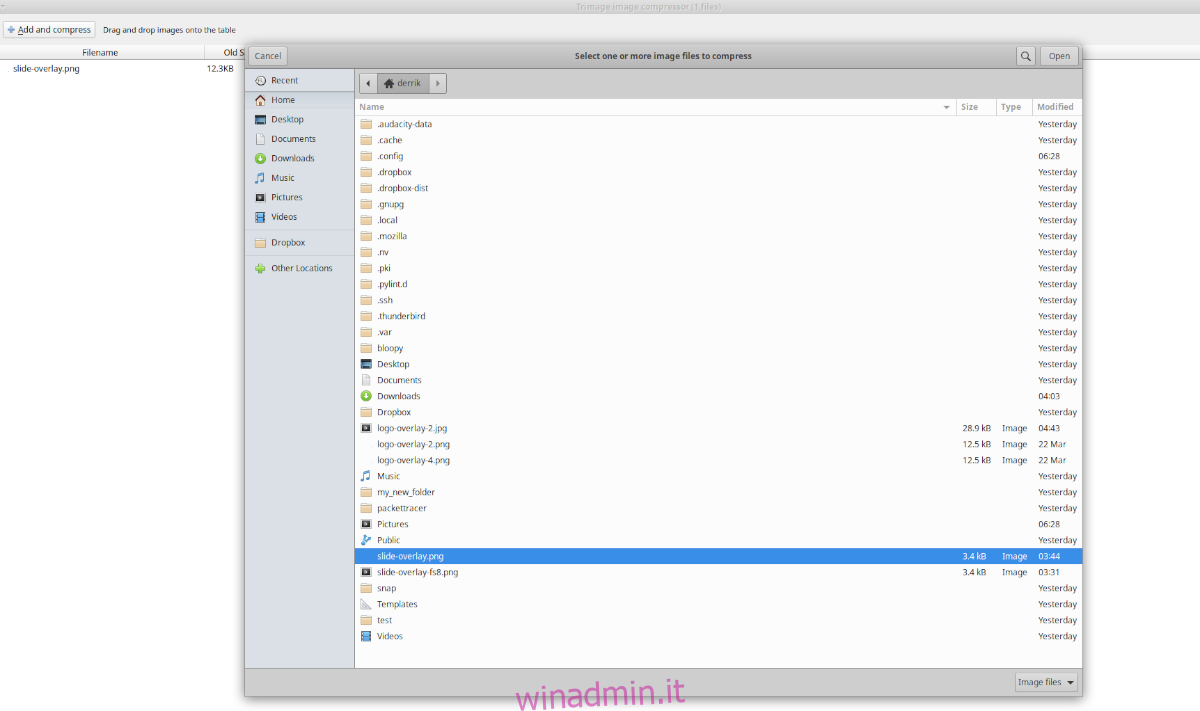
Dopo aver aggiunto i file PNG a Triimage, inizierà automaticamente la compressione. Questo dovrebbe richiedere solo pochi secondi, ma potrebbe richiedere più tempo a seconda del numero di file aggiunti. Al termine della compressione, Triimage sovrascriverà il vecchio file.